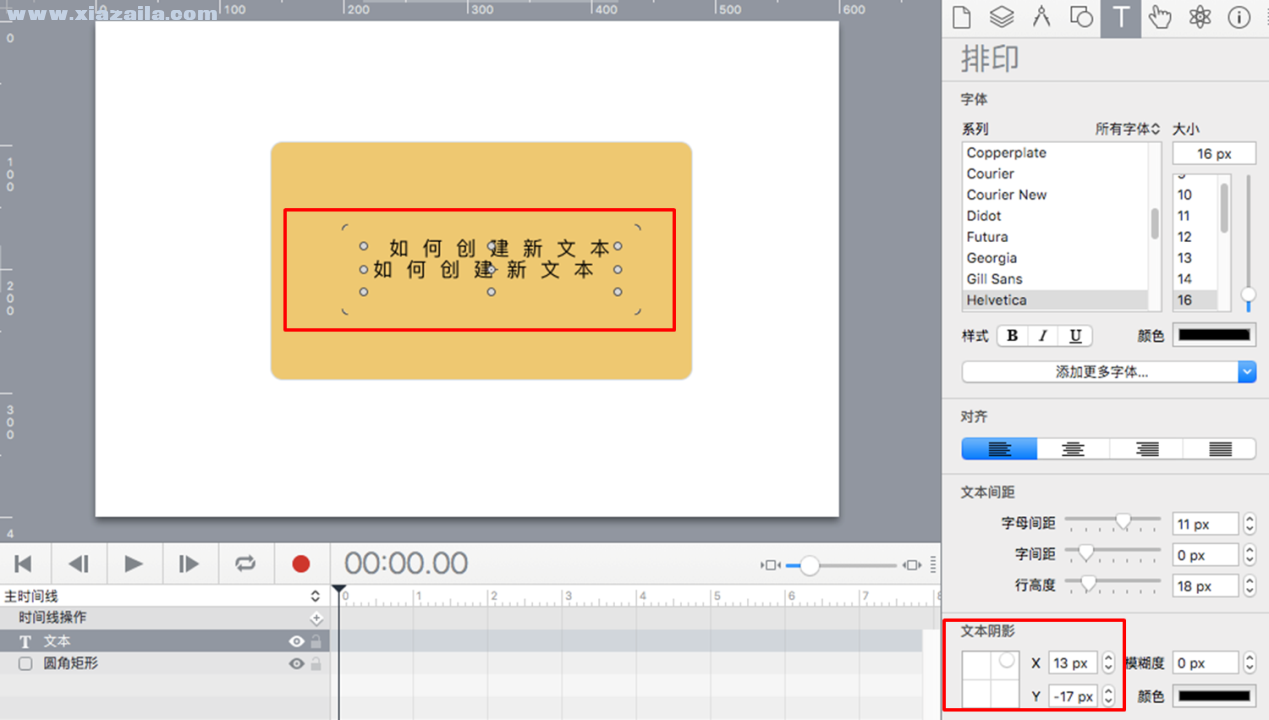使用使用Hype 4对文本进行编辑教程
2020-10-05 18:41作者:佚名
Hype提供了丰富的网页元素和设计工具,可以轻松对文本进行编辑操作,包括对字体进行调整,比如大小调整或者得粗细调整等,那么具体怎么操作呢,下面小编为大家讲一下具体的编辑教程:
使用教程

一、插入文本
首先,大家需要在Hype 4创建一个文本框,以便输入文字。具体的操作是,单击Hype 4顶部菜单栏的“插入”菜单,并选择其中的“文本”选项,即可在场景中新建一个文本框。
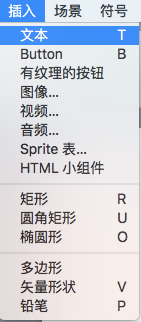
双击场景中的文本框,即可输入相应的文字。如图3所示,小编输入了“如何创建新文本”的文字,然后选中并拖拉文本框,将其位置调整到场景的中间。
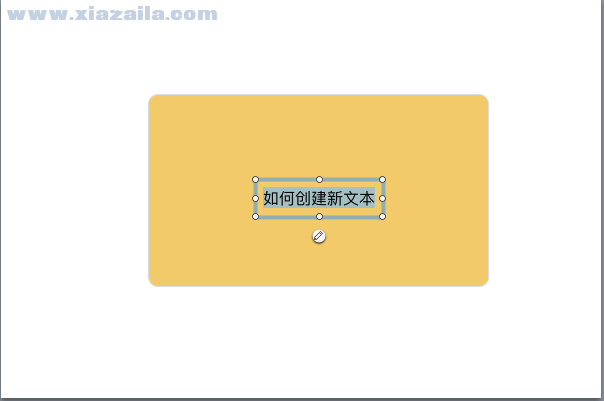
二、编辑文字
创建好文本后,用户就可以使用Hype 4右侧的“文稿检查器”来调整文字的格式。如图所示,文稿检查器可以直接在Hype 4右侧的检查器面板栏中找到。当然,用户也可以在Hype 4 的“查看”菜单栏中,找到文稿检查器的选项。
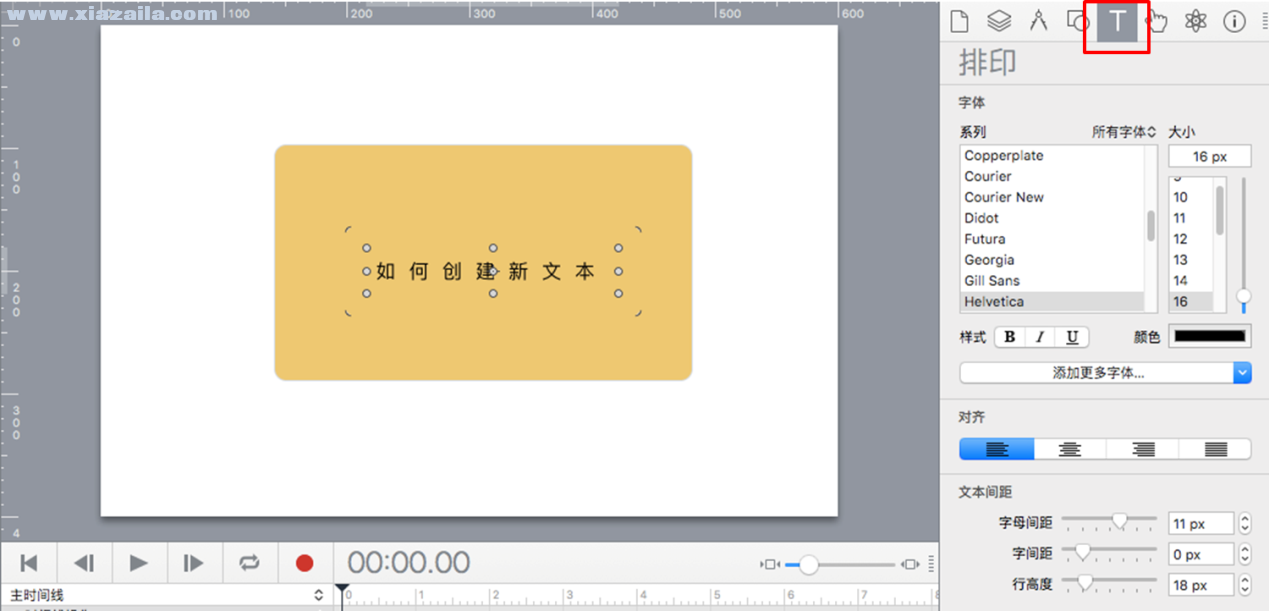
如图所示,用户可以利用文稿编辑器进行以下文字格式调整:
1.字体系列、大小、样式、颜色等基础格式调整,另外,用户还可以自行添加更多的字体系列,可添加的字体系列包括Google字体库以及自定的CSS字体。
2.文本对齐方式、间距等位置相关的调整。
3.文本阴影的调整。
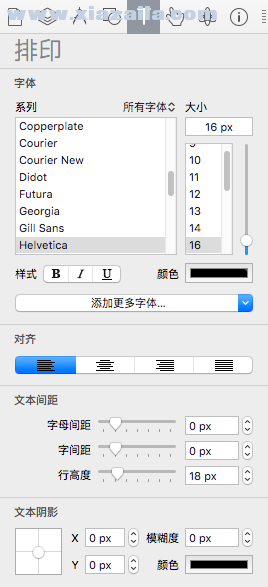
文本阴影是一种相当实用的文本格式调整。如图所示,用户可以通过调整文本阴影的X、Y轴参数来制作文字重叠的效果,同时也可以通过调整阴影的颜色、模糊度来为文字重叠效果增添特色。